VMware12和CentOS7共享文件夹问题怎么解决-创新互联
这篇“VMware12和CentOS7共享文件夹问题怎么解决”文章的知识点大部分人都不太理解,所以小编给大家总结了以下内容,内容详细,步骤清晰,具有一定的借鉴价值,希望大家阅读完这篇文章能有所收获,下面我们一起来看看这篇“VMware12和CentOS7共享文件夹问题怎么解决”文章吧。
成都创新互联公司从2013年成立,是专业互联网技术服务公司,拥有项目网站设计、成都网站建设网站策划,项目实施与项目整合能力。我们以让每一个梦想脱颖而出为使命,1280元长子做网站,已为上家服务,为长子各地企业和个人服务,联系电话:189808205751、安装客户机系统,linux这里选用centos7
2、启动虚拟机中的linux后,(注意必须是启动虚拟机后)。选择菜单里的vm选项,里面有一个子项是install vmware tools,选定它。开始安装。
3、然后在files的gui窗口会看到左侧有vmware tools
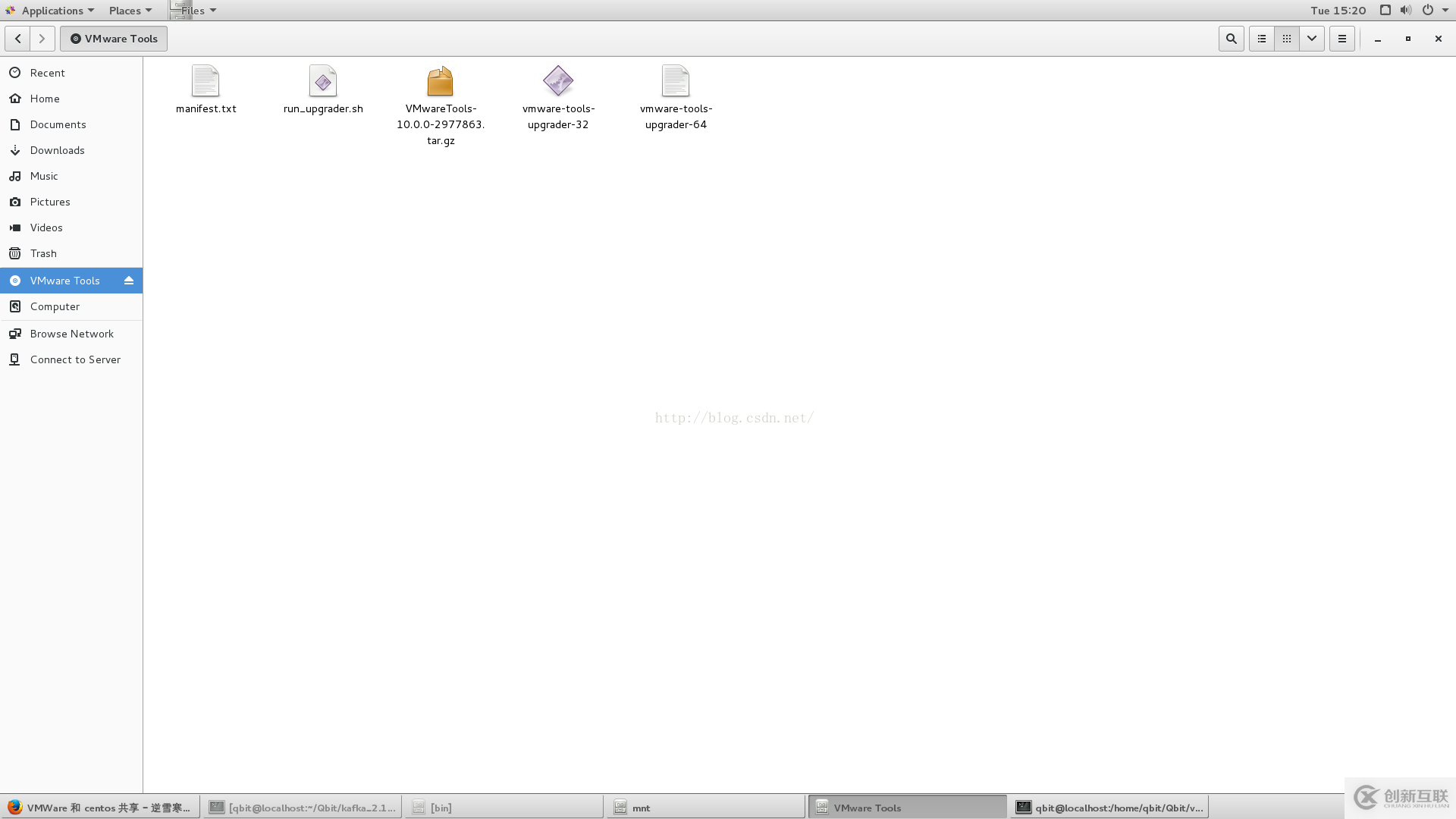
4、把那个压缩文件移到别处解压缩(这个文件夹是只读的)
mount /dev/cdrom /mnt/cdrom
cd /mnt/cdrom
5、在文件夹里面是不是看到了一个vmware-install.pl
用su换权限执行./vmware-install.pl
6、然后会被提示the installer will next check if there are any missing kernel driver.type yes if you want to do this,otherwise type no [yes]当然是yes,直接回车.
然后是使用默认的/usr/bin来安装,直接回车,然后一路回车(中间有几个是默认no)
现在已经完成了所有的工作了,在/mnt/hgfs下你会看到添加的文件夹。在windows下向指定的share folders写文件,在linux客户机里面就能够看到,同样在linux上写文件在windows下也能够看到,并且可以修改。
卸载光驱
umount /mnt/cdrom
以上就是关于“VMware12和CentOS7共享文件夹问题怎么解决”这篇文章的内容,相信大家都有了一定的了解,希望小编分享的内容对大家有帮助,若想了解更多相关的知识内容,请关注创新互联行业资讯频道。
网站题目:VMware12和CentOS7共享文件夹问题怎么解决-创新互联
文章源于:https://www.cdcxhl.com/article0/cdedoo.html
成都网站建设公司_创新互联,为您提供网页设计公司、App设计、用户体验、虚拟主机、响应式网站、Google
声明:本网站发布的内容(图片、视频和文字)以用户投稿、用户转载内容为主,如果涉及侵权请尽快告知,我们将会在第一时间删除。文章观点不代表本网站立场,如需处理请联系客服。电话:028-86922220;邮箱:631063699@qq.com。内容未经允许不得转载,或转载时需注明来源: 创新互联

- 品牌网站设计中运用到的首页色彩和框架 2023-02-16
- 怎样做成都品牌网站设计才有效果? 2016-12-27
- 品牌网站设计如何做好用户体验 2021-10-03
- 品牌网站设计的页脚样式是什么 2021-06-20
- 品牌网站设计-好的用户体验更容易留住用户 2022-04-30
- 品牌网站设计四大核心制作要素 2022-08-15
- 网站制作专业公司更相符公司的成长请求 2022-06-04
- 品牌网站设计:如何制作设计一个好的网站? 2016-10-06
- 高端品牌网站设计注重的五大要素 2022-08-23
- 品牌网站设计中大小标题之间的色彩关系 2022-12-03
- 品牌网站设计的意义是什么,如何起到这种效果? 2022-09-30
- 如何做好品牌网站设计,成都网站建设公司来帮您。 2022-08-20